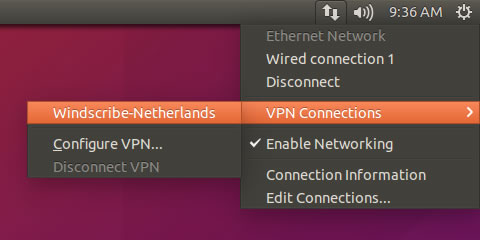Ubuntu セットアップガイド
WindowsよりもLinux派?Linux用Windscribeの設定方法はこちらからどうぞ。
Use Our App
Check out our native Linux app.
Manual Setup
ステップ 1
OpenVPN構成ファイルと証明書を取得します(プロ版アカウントが必要です)。またCA証明書とTLS認証キーも必要です。
ステップ 2
ターミナルで次のコマンドを実行します:
sudo apt-get install network-manager-vpnc
sudo apt-get install openvpn network-manager-openvpn network-manager-openvpn-gnome
sudo /etc/init.d/networking restart
下記のコマンドを実行しOpenVPNを起動します。:
sudo openvpn --config /path/to/downloaded/config.ovpn
ステップ 3
上のネットワークメニューから、VPN Connections - > Configure VPNへ進みます
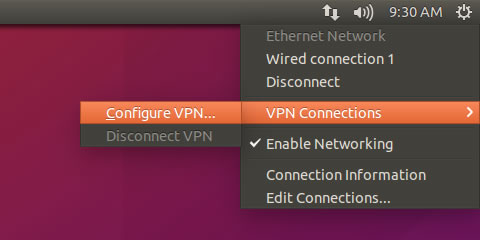
ステップ 4
「Add」をクリックします
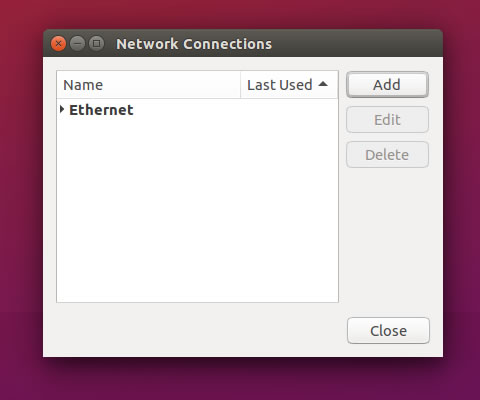
ステップ 5
ドロップダウンメニューから「Import a saved VPN configuration」を選択します
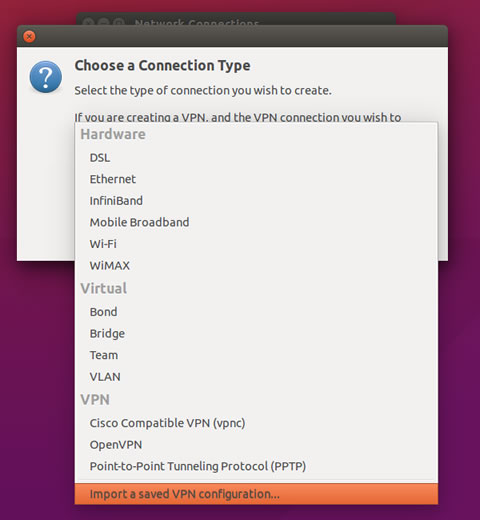
ステップ 6
ステップ1でダウンロードした.ovpn構成ファイルを選択してください
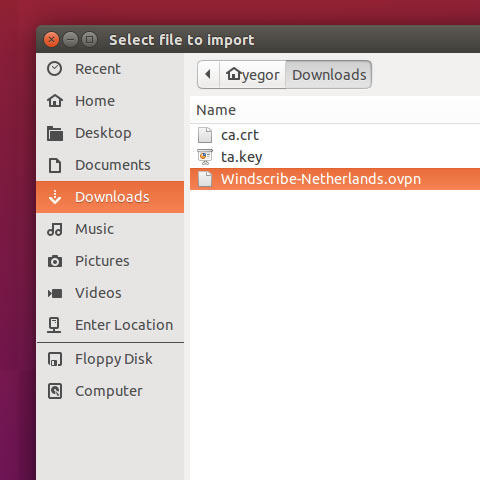
ステップ 7
画面にはこのように表示されます。
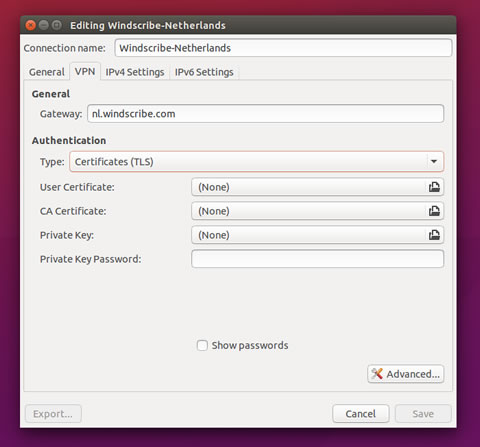
ステップ 8
「Authentication Type」を「Password」に変更します
ステップ1のユーザー名とパスワードを入力してください。 ユーザー名とパスワードは、Windscribeのログイン用とは別にしてください。
Ubuntu6.04をご利用の場合、ステップ11は飛ばして次に進んでください。
ステップ 9
ステップ1でダウンロードしたca.crtファイルを「CA Certificate」に設定します
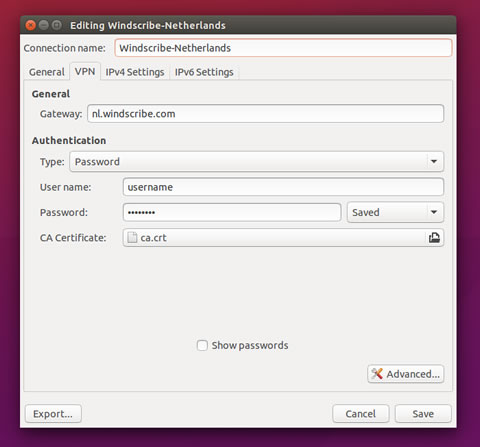
ステップ 10
「Advanced」をクリックし「TLS Authentication」タブを開きます
「Verify peer (server) certificate usage signatur」にチェックを入れ、ドロップダウンメニューを「Server」に設定します。
「Use additional TLS authentication」にチェックを入れ、ステップ1でダウンロードしたta.keyファイルを入力します。Key Directionは「1」に設定してください。
OKを押下し保存します。
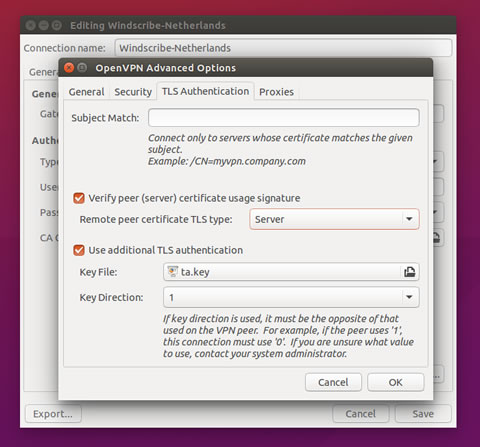
ステップ 11
上のネットワークメニューからVPN Connectionsへ進み、作成したプロファイルを選択してください。